33-Dw网页布局与定位技术
DW网页设计教学—标准化网页制作
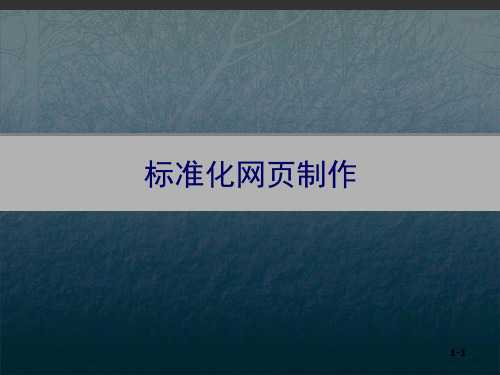
标准化网页制作
任务一 DIV + CSS网页布局
• 六、盒子模型
• 网页中的盒子模型,简单的说是各种标记的抽象化,每一个标记都可以 看成是一个盒子,网页就是由若干个盒子相互嵌套或相互并列组合而成 的,其组合方式主要是遵循代码的编译顺序,由上至下,由左至右。
<html> <head> <title>登鹳雀楼(唐诗)</title> </head> <body> <h1>登鹳雀楼<i>王之涣</i></h1> <p> 白日依山尽,黄河入海流。<br>欲穷千里目,更上一层楼。 </p> </body> </html> 1-22
值 left right none inherit 描述 元素向左浮动。 元素向右浮动。 默认值。元素不浮动,并会显示在其在文本中出现的位置。 设置应该从父元素继承 float 属性的值。
1-27
标准化网页制作
任务一 DIV + CSS网页布局
• 九、clear清除属性
• 当div容器使用float属性完成布局后,为了避免影响其后续div容器的布局 ,需要及时对其清空浮动。清空浮动,推荐使用clear属性的both值。
1-2
Agenda
• 项目四 标准化网页制作 任务一 DIV + CSS网页布局 任务二 导航制作及背景banner 任务三 列表美化布局 任务四 表单美化布局
1-3
标准化网页制作
任务一 DIV + CSS网页布局
• 依据要求,完成对设计稿的模块化div + CSS布局工作,在网页中实现各 模块容器的展示。
怎么使用dreamweaver制作网页教程 dw建站设计网页

怎么使用dreamweaver制作网页教程 dw建站设计网页Dreamweaver是一款专业的网页制作软件,被广泛应用于网页设计师的日常工作中。
它是一款视觉化网页开发工具,可以轻松制作出跨越平台和浏览器限制的充满动感的网页。
在本文中,我们将为您介绍如何使用Dreamweaver制作网页。
一、定义站点1.在任意一个根目录下创建一个文件夹(例如E盘),并为其命名(例如MyWeb)。
2.打开Dreamweaver,选择“站点-新建站点”,在对话框中输入网站名称和本地根文件夹路径(E:web),然后确定。
此时再次打开Dreamweaver,会自动找到刚才设立的站点。
二、创建页面1.在本地文件夹E:\MyWeb下,右键点击空白处,选择“新建文件”,建立一个页面。
默认的文件名为untitled.htm,将其改名为index.htm。
2.双击index.htm进入该页面的编辑状态。
在标题空格里输入网页名称,按右键选页面属性,打开“页面属性”窗口。
在这里可以设置网站的标题、背景颜色或背影图像,超级链接的颜色(一般默认即可),其他都保持默认即可。
3.在页面中添加文字,可用菜单“窗口/属性”打开属性面板,选取文字大小为6,再使文字居中,然后在文字前用几个回车使其位于页面中间。
4.如果需要选取字体,则选择字体中的最后一项“编辑字体列表”,在对话框中选+号,接着在“可用字体”栏中选择需要加入到字体列表中的一种字体,点击中间的按钮就可以加入了。
三、为页面添加图片在页面中添加图片,可用菜单“插入/图片”,选择本地图片路径,然后将其拖拽到页面中即可。
Dreamweaver是一款非常强大的网页制作软件,通过本文的教程,相信您可以轻松上手制作出精美的网页。
1、在本地文件夹E:\MyWeb下新建文件夹,用于存放图片,可更名为tu、pic或images。
2、打开对象面板,选择“插入图像”,在对话框中选择要插入的图片。
若出现对话框“是否将该文件复制到根文件夹中?”,需选择“是”,并保存到刚建立的文件夹中。
DW使用技巧
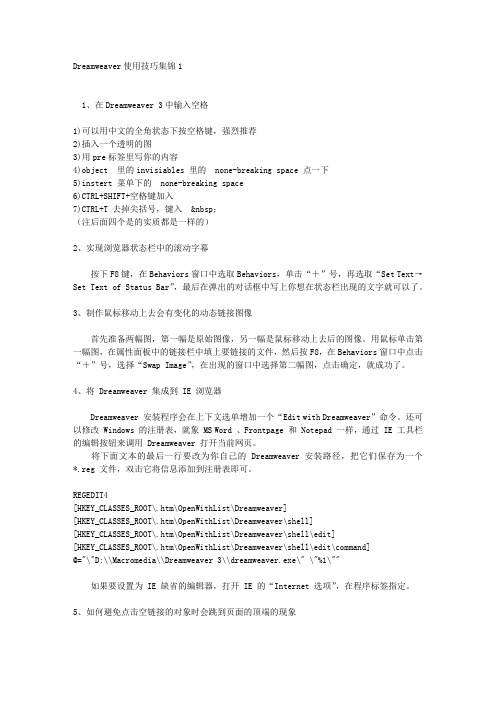
Dreamweaver使用技巧集锦11、在Dreamweaver 3中输入空格1)可以用中文的全角状态下按空格键,强烈推荐2)插入一个透明的图3)用pre标签里写你的内容4)object 里的invisiables 里的none-breaking space 点一下5)instert 菜单下的none-breaking space6)CTRL+SHIFT+空格键加入7)CTRL+T 去掉尖括号,键入 ;(注后面四个是的实质都是一样的)2、实现浏览器状态栏中的滚动字幕按下F8键,在Behaviors窗口中选取Behaviors,单击“+”号,再选取“Set Text→Set Text of Status Bar”,最后在弹出的对话框中写上你想在状态栏出现的文字就可以了。
3、制作鼠标移动上去会有变化的动态链接图像首先准备两幅图,第一幅是原始图像,另一幅是鼠标移动上去后的图像。
用鼠标单击第一幅图,在属性面板中的链接栏中填上要链接的文件,然后按F8,在Behaviors窗口中点击“+”号,选择“Swap Image”,在出现的窗口中选择第二幅图,点击确定,就成功了。
4、将 Dreamweaver 集成到 IE 浏览器Dreamweaver 安装程序会在上下文选单增加一个“Edit with Dreamweaver”命令。
还可以修改 Windows 的注册表,就象 MS Word 、Frontpage 和 Notepad 一样,通过 IE 工具栏的编辑按钮来调用 Dreamweaver 打开当前网页。
将下面文本的最后一行要改为你自己的 Dreamweaver 安装路径,把它们保存为一个*.reg 文件,双击它将信息添加到注册表即可。
REGEDIT4[HKEY_CLASSES_ROOT\.htm\OpenWithList\Dreamweaver][HKEY_CLASSES_ROOT\.htm\OpenWithList\Dreamweaver\shell][HKEY_CLASSES_ROOT\.htm\OpenWithList\Dreamweaver\shell\edit][HKEY_CLASSES_ROOT\.htm\OpenWithList\Dreamweaver\shell\edit\command]@="\"D:\\Macromedia\\Dreamweaver 3\\dreamweaver.exe\" \"%1\""如果要设置为 IE 缺省的编辑器,打开 IE 的“Internet 选项”,在程序标签指定。
dw教学课件-第四讲----表格布局

9
3、创建表格
单击插入常用工具栏上的按钮 将光标停放在选定的位置,执行插入→表格 将插入面板中的按钮从插入面板中拖到页面的相应
位置。
10
4、设置表格属性
Table id(表格名) Rows设置表格的行数,Cols设置表格的列数 Width:设置表格的宽度,以像素或百分比为单位 Height:设置表格的高度,以像素或百分比为单位
任务一、网页布局
在页面设计中,页面布局是一个很重要的部分, DW中提供了表格、布局表格、布局单元格、层、 框架来设计网页布局的方法。 布局的辅助功能 1、使用标尺: 单位: 坐标原点:可以移动,也可以重设原点. 显示:查看-标尺-显示 2、使用网格:查看-网格-网格设置
6
3、跟踪图像 页面属性-跟踪图像-透明度。它可以更好地帮助 进行网页的设置,完成初步的布局绘制布局表格和 布局单元格)。预览时,追踪图像是无图象显示的 仅仅作为辅助功能。
11Βιβλιοθήκη Cellpad(填充):单元格填充值 Cellspace(间距):单元格间距 Align(对齐):表格的对齐方式 Border(边框):表格的边框宽度 Bordcolor(边框颜色):表格边框色 Bgcolor:表格背景色 Bgimage:表格背景图像
12
5、设置单元格属性
前提:选中单元格或光标定位到单元格中 Horz(水平):设置单元格内容的水平对齐方式. Vert(垂直):设置单元格的垂直对齐方式. W和H:以像素表示的单位设置单元格的宽度和高
情况下,标题单元格中的内容被设为粗体并且居中对 齐
14
6、表格的基本操作 选择表格整体、行、列、单元格 调整整个表格、行、列大小 插入/删除行和列 合并/拆分单元格 复制及粘贴单元格
使用DW制作简单网页
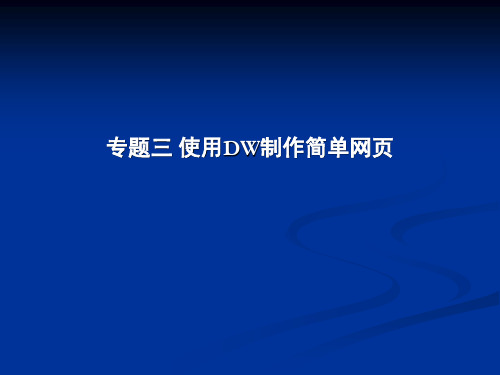
2、插入特殊符号
空格 > (大于号) (大于号) < (小于号) (小于号) “ (引号) 引号)
> < " ©
©(版权号) 版权号)
3、段落与换行 段落换行:<p>标记,直接enter键 段落换行:<p>标记,直接enter键 换行符换行:<br />,shift键 enter键 换行符换行:<br />,shift键+ enter键
在DW中新建站点 DW中新建站点 完成index.htm页面 完成index.htm页面
网页标题为+++我的个人网站+++ 网页标题为+++我的个人网站+++ 插入图像,输入文字,做链接 使用meta标签,实现自动跳转 使用meta标签,实现自动跳转
完成exapmle.htm页面 完成exapmle.htm页面
DW设计网页的流程 DW设计网页的流程
整个网站的制作流程:在Photoshop或者Fireworks中作出效果 整个网站的制作流程:在Photoshop或者Fireworks中作出效果 图→切图→在Dreamweaver中添加文字,定义样式。 切图→ Dreamweaver中添加文字,定义样式。 DW网站制作流程 DW网站制作流程 新建站点→站点文件命名→定义页面属性→插入表格→ 新建站点→站点文件命名→定义页面属性→插入表格→定义 页面大小→转换到布局视图→添加内容→插入导航条→ 页面大小→转换到布局视图→添加内容→插入导航条→转换 到标准视图工作→添加链接→使用代码片断→ 到标准视图工作→添加链接→使用代码片断→定义及应用 CSS→添加动态交互→ CSS→添加动态交互→链接站点各个页面。
学会使用Dreamweaver进行网页布局
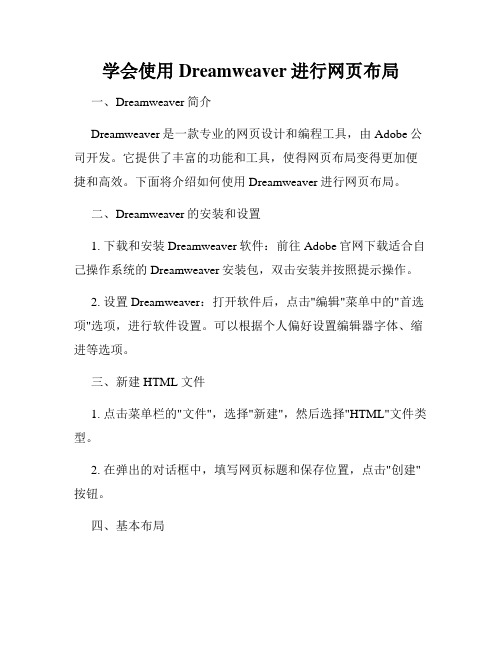
学会使用Dreamweaver进行网页布局一、Dreamweaver简介Dreamweaver是一款专业的网页设计和编程工具,由Adobe公司开发。
它提供了丰富的功能和工具,使得网页布局变得更加便捷和高效。
下面将介绍如何使用Dreamweaver进行网页布局。
二、Dreamweaver的安装和设置1. 下载和安装Dreamweaver软件:前往Adobe官网下载适合自己操作系统的Dreamweaver安装包,双击安装并按照提示操作。
2. 设置Dreamweaver:打开软件后,点击"编辑"菜单中的"首选项"选项,进行软件设置。
可以根据个人偏好设置编辑器字体、缩进等选项。
三、新建HTML文件1. 点击菜单栏的"文件",选择"新建",然后选择"HTML"文件类型。
2. 在弹出的对话框中,填写网页标题和保存位置,点击"创建"按钮。
四、基本布局1. 使用表格布局:点击"插入"菜单,选择"表格"选项,在弹出的对话框中设置表格的行数、列数等属性。
然后,将需要布局的内容放入表格中的每个单元格中。
2. 使用CSS布局:点击"插入"菜单,选择"CSS布局"选项,然后选择需要的布局类型。
在弹出的对话框中,设置布局的宽度、高度、对齐方式等属性。
接着,将需要布局的内容放入对应的布局区域中。
五、导航栏的创建1. 使用无序列表创建导航栏:点击"插入"菜单,选择"无序列表"选项,然后在需要放置导航栏的位置插入无序列表的代码。
接着,将每个导航项放入无序列表的列表项中。
2. 使用CSS样式创建导航栏:点击"插入"菜单,选择"CSS样式"选项,然后选择需要的导航栏样式。
dw网页设计知识点总结

dw网页设计知识点总结DW(Dreamweaver)是一款流行的网页设计软件,它提供了丰富的功能和工具,可用于创建、编辑和管理网页。
在使用DW进行网页设计过程中,我们需要掌握一些关键的知识点。
本文将对DW网页设计的一些知识点进行总结,并提供相应的解释和使用示例。
一、HTML基础知识1. HTML标签:HTML是网页的基础语言,使用标签来定义网页的结构。
常见的HTML标签有<html>、<head>、<body>等。
2. 标签属性:HTML标签可以使用属性来定义标签的行为和样式。
例如,<h1>标签可以使用属性来设置标题的大小和颜色。
3. 文本格式化:在HTML中,我们可以使用标签对文本进行格式化,如<strong>标签可以加粗文本,<em>标签可以斜体文本等。
二、CSS样式设计1. 内联样式:使用内联样式可以为特定的HTML元素直接定义样式,将样式属性写在元素的style属性中。
2. 内部样式表:内部样式表是将CSS样式写在<head>标签中的<style>标签内,可以为整个网页定义样式。
3. 外部样式表:外部样式表是将CSS样式写在一个独立的.css文件中,然后在HTML文件中引用此样式表。
4. 盒子模型:CSS中的盒子模型是指网页上的所有元素都被看作是一个矩形的盒子。
盒子模型由内容、内边距、边框和外边距组成。
三、网页布局与导航1. 布局:网页布局是指将内容和元素合理地放置在网页上,使其整体呈现出一致性和美观性。
2. 栅格系统:栅格系统是一种将网页划分为若干列的布局设计方法。
通过使用栅格系统,可以轻松实现响应式网页设计。
3. 导航菜单:网页导航菜单是用户在网页上浏览和访问不同页面的主要方式。
常见的导航菜单包括水平导航和垂直导航。
四、交互效果与多媒体1. 图片和图像优化:在网页设计中使用图片和图像可以丰富页面的内容和视觉效果。
2024版年度DW网页布局表格布局表格学习教案

表格学习教案•网页布局与表格布局基本概念•Dreamweaver软件简介与基本操作•表格布局技术详解与实践操作•网页元素在表格中定位与排版技巧目•响应式表格布局设计思路与实现方法•总结回顾与拓展延伸内容安排录网页布局与表格布局基本概念网页布局定义及重要性网页布局定义网页布局重要性表格布局作用常见网页布局方式比较流式布局定位布局表格布局与CSS布局比较表格布局优缺点分析优点缺点Dreamweaver软件简介与基本操作Dreamweaver软件安装与启动安装步骤系统要求详细讲解Dreamweaver装过程,包括下载、解压、安装等步骤。
启动方法界面组成及功能区域划分菜单栏工具栏属性面板面板组CD 新建文档打开文档关闭文档保存文档基本文档操作:新建、保存、打开和关闭AB文本编辑和样式应用基础文本输入和编辑样式表应用CSS布局应用响应式设计基础讲解响应式设计的基本概念和原理,表格布局技术详解与实践操作010204表格属性设置技巧分享设置表格宽度和高度,使用百分比或像素值。
调整边框样式,包括边框粗细、颜色、样式等。
设置单元格内边距和外边距,调整单元格内容与边框的距离。
使用CSS样式表统一设置表格样式,提高可维护性。
03合并拆分单元格操作指南合并单元格拆分单元格嵌套表格使用注意事项网页元素在表格中定位与排版技巧图片文字在表格中定位方法使用`<td>`或`<th>`标签将图片或文字放置在表格的单元格中,通过调整单元格的位置来调整图片和文字的位置。
使用CSS样式通过为图片或文字所在的单元格添加CSS样式,如`text-align`、`vertical-align`等属性,来实现精确的定位。
使用HTML属性利用HTML的`align`和`valign`属性来调整图片和文字在单元格中的水平和垂直对齐方式(尽管这些属性已不被推荐使用,但在一些旧版浏览器中仍然有效)。
调整边框样式调整单元格间距合并单元格030201边框间距调整优化视觉效果背景色和背景图片应用技巧设置背景色通过CSS的`background-color`属性为表格或单元格设置背景色,以增加视觉效果。
- 1、下载文档前请自行甄别文档内容的完整性,平台不提供额外的编辑、内容补充、找答案等附加服务。
- 2、"仅部分预览"的文档,不可在线预览部分如存在完整性等问题,可反馈申请退款(可完整预览的文档不适用该条件!)。
- 3、如文档侵犯您的权益,请联系客服反馈,我们会尽快为您处理(人工客服工作时间:9:00-18:30)。
层是网页制作中的一个技术,可以完成布局、对象重叠 在一起、产生行为动作等 层布局 利用层布局一定要将层面板中的防止 重叠勾选 层有丰富的属性设置,可以以此设置产生各种各样不同 的效果 层有Z-index属性,当其中的数值>0时,在页面的上边, 层之间数值越大越先看见;当数值<0时,在页面的下边, 数值越大越后看见 层修饰 层的嵌套可以产生诸如背影,阴影等效果 层可以作为对象采用脚本语言控制,此处不讲层脚本技 术的应用 层象表格一样,可以在其中插入任何对象 由于层是漂浮在页面的上或下的因此注意定位问题 并不是所有的浏览器都支持层,请注意。
网页布局是在DW下的特殊制作手法,单击插入/ 布局/布局视图,建议多用布局方法 用表格图标绘制表格,再在其中绘制表格,形成 表格嵌套技术将一个页面分割成不同小区块 当最后大小时,需要用单元格图标绘制单元格, 单元格不能再布局视图中分割了 当需要制作页面时,回到 标准视图/常用 进行制作 当需要修改布局时,必须回到布局视图,删除单 元格甚至布局表格,而后重新进行布局绘制 当布局居中后,左右留出空位(布局小于浏览器窗 口),可以采用对称对联进行遮羞的方法。或者插 入一个较宽的背景图片,背景图片两边是一些图片 或文字说明,起到遮羞的作用。 例1 例2
要点和概念: 网页中的对象欲随意摆放必须采用布局定位技术 网页布局通常采用: 表格(Table): 表格套表格,再在单元格中插入对象进行定位的 层表格(LayerOut Table): DW提供的专用于布局的技术,结果同表格 框架(Frame): 框架是另外一种布局定位技术,它使用不同页面 同在一个说明页面按照一定排列方式组合而成 层(Layer): 用于相同页面上相同位置重叠显示对象的技术, 当然也可以用来布局和定位 本节小结
框架网页是一种特殊的HTML网页,它可将浏览器窗口 分为不同的区域,在每一个区域中显示一个网页。框架在 规范页面布局、提高页面传输效率等方面有很重要的作用。 它是用一个说明页和对应的框架页组成的 框架的创建: 单击菜单文件/新建,类别=框架集/框架集=选择 单击菜单 文件/保存全部,将在DW编辑窗口看到虚线框 表明保存的框架部位,通常是:声明页、mainFrame页、 leftFrame页、topFrame页;三栏框架存四页 注意: 框架页的制作是普通页在框 架中单独制作 此框架页有四页? 超级链接目标后,必须设置 目标框架位置 从框架页返回单一页面时, 必须设置目标位置为_top
利用表格进行页面布局
单击 表格 图标,利用表格套表格的方式实现布局,利 用合并拆分进行最后布局,定位 可以在DW的布局视图下直接画表格、单元格,表格可 以一直套画下去,单元格是最终结果,不能再划分了 利用表格进行数据的规则排列 先用记事本建立数据列表,而后直接插入/表格对象/导 入表格式数据 再通过选设即可 利用表格增加网页的层次 每一层表格,将产生一个表格背景和单元格背景,可以 设置背景图像和背景颜色以丰富层次 利用表格修饰 表格可以将边框设置为>0的数值产生边框作用,可以清 晰布局或修饰 插入单元格中的对象尺寸一定要小于或等于此单元格, 否则将发生单元格撑破的现象!非连续单元格不能合并。
